Eliminace rozhraní grafického systému chyby aplikace

- 2168
- 127
- Fabián Dudek
Majitelé zařízení založených na systému Android OS pravidelně čelí všem druhům softwaru a selhání systému. Někdy tedy dochází k chybě v aplikaci „Grafic System Interface“, která může být jednorázová nebo se objevit po spuštění konkrétního programu, odvolání k určitým funkcím a také se objevuje s pravidelnou frekvencí, která narušuje výkonnost jakékoli akce se zařízením. Správná provoz tohoto systémového softwaru Android zajišťuje úplnou interakci uživatele se systémem, protože bez implementace rozhraní zobrazujícího všechny potřebné možnosti, plocha a nabídka, dokonce i nejjednodušší manipulace se zařízením jsou nemožné. Pokud dojde k problémům při fungování systémové aplikace v jakémkoli měřítku, je nutné podniknout kroky k odstranění selhání.

Důvody problému s aplikací „rozhraní grafického systému“
Chyba je nejčastěji spojena s selháním softwaru, který by se mohl objevit v důsledku instalace softwaru třetí strany, který zabraňuje normálnímu provozu launcher nebo skořápky. Na zařízeních pro Android se často objevují takové problémy po blikání. Metoda eliminace nesprávnosti přímo závisí na provokačním faktoru a hlavně softwarovém řešení, ale v některých případech mluvíme o hardwarových poruchách, poté, co neexistuje zvláštní dovednosti, se uživatel doporučuje svěřit případu profesionálům.
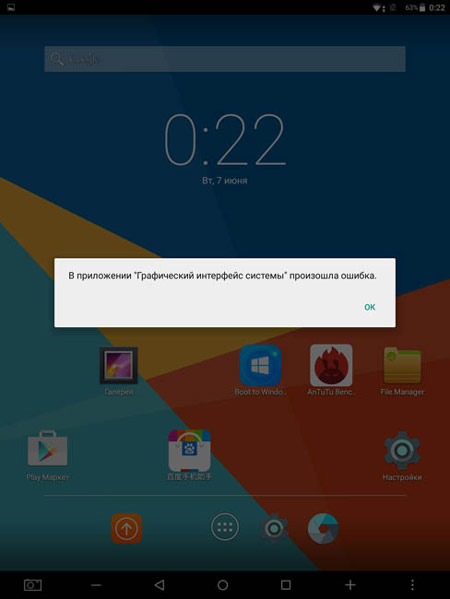
Pravděpodobné důvody, které mohou způsobit chybu rozhraní grafického systému:
- Instalace aplikace, která vyvolala konflikt se systémem.
- Firmware křivka nebo nesprávně provedena blikáním zařízení.
- Poškození komponent systému v důsledku infekce virů.
- Nesprávná práce společnosti Launcher kvůli poškození (včetně škodlivých programů).
- Cache libovaná mezipaměť.
- Tovární manželství zařízení Android.
Jak opravit chyby grafického rozhraní
Selhání softwaru o jednom čase je často eliminováno obvyklým opětovným načtením zařízení (tato nejjednodušší metoda je poměrně účinná a použitelná jako první kroky k odstranění jakýchkoli chyb). Pokud si všimnete, že se problém objevil po instalaci konkrétního softwaru, byl to nový program nebo hra na zařízení, která způsobila chybu „rozhraní grafického systému“. Pokud ano, rozhodnutí je zřejmé - odstranění tohoto. Někdy je problém vyřešen extrakcí paměťové karty ze zařízení. Launcher lze také restartovat (zastavte jej a zapněte jej znovu, což se provádí v nastavení zařízení v sekci aplikace), pokud se jedná o rozhraní třetí strany, je pravděpodobné, že chyba po jejím odrazení nebo odstranění zmizí chyba. Jen zřídka, ale stává se, že ukládají čištění mezipaměti a odstraní data aplikací. Když byly nejjednodušší metody neúčinné, pokračujeme k vážnějším událostem.
Obecně resetujte při řešení problému
S ohledem na to, co dělat dál, pokud došlo k chybě „rozhraní grafického systému“ a předchozí metody se s úkolem nezdržely, přebýváme efektivní možností eliminace selhání ve formě resetování do továrního nastavení. Metoda řeší mnoho problémů spojených s nesprávným fungováním operačního systému Android.
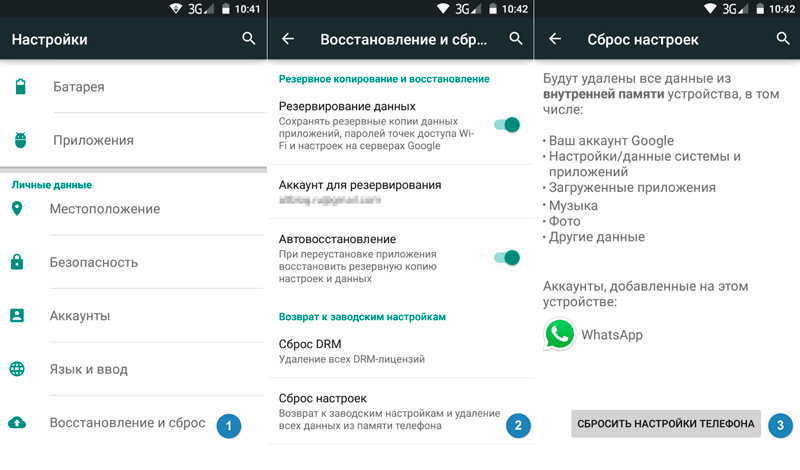
V případě, že došlo k selhání skořepiny po blikání, je to jediné správné řešení (když je konflikt aplikací, je lepší použít jednodušší možnosti). Existuje několik způsobů, jak tento postup provést, ale před použitím kterékoli z nich by měla být provedena kopie uživatelských dat, protože všechny informace uložené v paměti zařízení budou ztraceny (to neovlivní soubory na SD Kartu). Resetování do továrního nastavení tedy vrátí zařízení do stavu „pole“ a odstraní vše, co uživatel založil.
Resetovat prostřednictvím „Nastavení“
Nejjednodušší způsob, jak provést postup prostřednictvím nabídky Nastavení:
- Jdeme do nastavení zařízení.
- V části „Osobní údaje“ vyberte možnost „Obnovení a resetování“.
- V novém okně je možné zálohovat data uložením informací na serverech Google (oslavte tuto položku).
- Ve spodní části klikněte na „Resetování nastavení“, v novém okně se seznámíme s varováním o čištění paměti zařízení a potvrďte akci stisknutím odpovídajícího tlačítka.
- Po dokončení procesu se samotné zařízení načte, a to již ve formě, že to bylo při nákupu.
Resetujte prostřednictvím "Rakavian"
Režim obnovení umožňuje provádět mnoho operací se zařízením, včetně jej také používá k vyřešení tohoto problému, což je obzvláště důležité, když se chyba pravidelně objeví, což nedovolí dostat k dostupným možnostem. Vypouštění se provádí prostřednictvím vybudovaného nebo vlastního zotavení (funkčnost v tomto případě je mnohem širší, ale je zde dostatečný standard pro návrat do továrního nastavení). Abychom vyřešili problém, provedeme následující:
- Vypněte zařízení.
- Ponoříme jej do režimu obnovy pomocí odpovídajících tlačítek. Zpravidla musíte nalepit hlasové klíče ("+" nebo "-") a napájení, ale na různých modelech zařízení se může vstup do nabídky pro obnovení lišit.
- Povídací menu zahrnuje výběr možností. Pohybujeme se pomocí tlačítek hlasitosti k funkci vymazání dat/ffactory resetujte a stiskneme tlačítko napájení pro výběr.
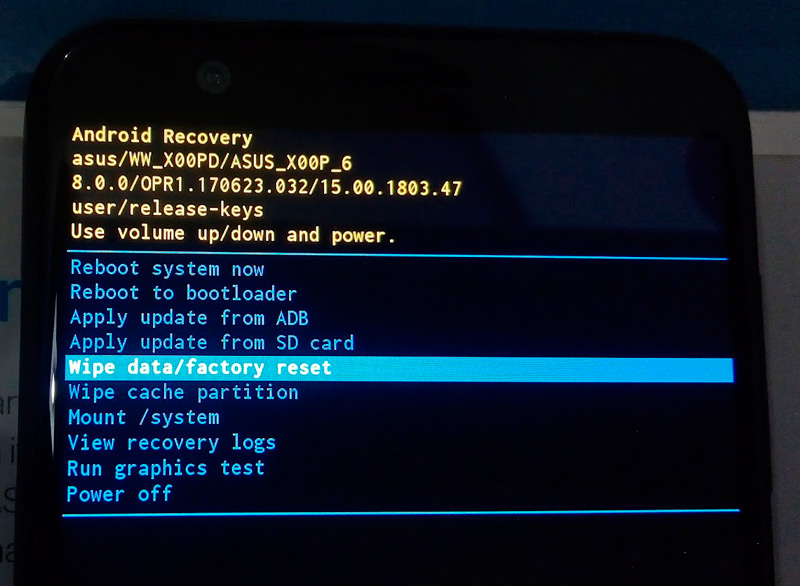
- V novém okně potvrzujeme akci výběru ano - smažte všechna uživatelská data.
- Proces se začne provádět, je automatizovaný a systém vás upozorní na dokončení.
- Dále vyberte možnost Systém restartu, po kterém bude zařízení restartováno.
Mějte na paměti, že pokud nastavíte práva kořenů a odstraníte některé aplikace nebo služby ze systému, pak návrat do továrního nastavení nemusí problém vyřešit. Koneckonců, všechno vzdálené zmizelo z firmwaru navždy a pokud jste odstranili důležitou součást, pak se neobjeví. Nabíjení situace může situaci opravit pouze dobíjení situace s plnou verzí systému.
Re -flákání smartphonu
Obecný reset nastavení není vždy efektivní. Například v případě vážného poškození nebo odstranění systémových složek viry se situace nezmění. Refragging je extrémní softwarová metoda pro řešení problému, ale pracovník. Předtím v důsledku postupu zbouráte všechna data, měly by být uloženy nezbytné informace. Zároveň nemusíte kopírovat software, protože jeho prvky mohou být infikovány, zejména proto, že programy se snadno nainstalují z úložiště aplikací. Chcete -li nainstalovat továrnu nebo vlastní firmware, můžete použít stejné obnovení nejprve stažením souboru firmwaru a jeho umístěním na externí paměťovou kartu. Dále musíte provést následující:
- Ponoříme zařízení do tohoto režimu (postup je podobný v případě vlastního zotavení).
- V nabídce skladem vyberte aktualizaci Aplikace z externího úložiště, uveďte soubor firmwaru a potvrďte akci.

- Na konci procesu instalace se přesuneme na možnost Resetování dat/fFeartory, což vám umožní vymazat „ocasy“ předchozí operační místnosti.
- Poté klikněte na restartovací systém hned, v důsledku toho se zařízení restartuje.
Pokud softwarové metody problém nevyřešily, máte případ, kdy byla příslušná porucha důvodu pro chybu aplikace „rozhraní grafického systému“. S tímto scénářem je lepší jít se zařízením na dobrou službu, kde odborníci pomohou vyřešit váš problém.
- « Funkce Google Smart Lock Funkce a jak jej odpojit
- Korekce chyb je nepřijatelná relace, zkuste restartovat hru »


